Atualizado em July 2025: Pare de receber mensagens de erro que tornam seu sistema mais lento, utilizando nossa ferramenta de otimização. Faça o download agora neste link aqui.
- Faça o download e instale a ferramenta de reparo aqui..
- Deixe o software escanear seu computador.
- A ferramenta irá então reparar seu computador.
A Microsoft lançou o Windows 10 Anniversary Update há algumas semanas atrás, e trouxe inúmeros novos recursos. O relógio da barra de tarefas apresenta um novo recurso que mostra a agenda do dia se você clicar no botão
Agenda
link. Agora, se você não quer que isso aconteça em sua máquina, e quer removê-lo, siga este truque para esconder a Agenda do relógio da barra de tarefas.
A seção Agenda do relógio da barra de tarefas mostra todas as tarefas que você programou no seu Calendário para esse dia. Esta é uma funcionalidade muito útil que o ajuda a encontrar as tarefas do dia sem sequer abrir a aplicação Calendário na sua máquina Windows. No entanto, se você não usar este Calendário ou a Agenda ou não agendar nada, você pode esconder este recurso.
Tabela de Conteúdos
Ocultar agenda do relógio da barra de tarefas
Atualizado: julho 2025.
Recomendamos que você tente usar esta nova ferramenta. Ele corrige uma ampla gama de erros do computador, bem como proteger contra coisas como perda de arquivos, malware, falhas de hardware e otimiza o seu PC para o máximo desempenho. Ele corrigiu o nosso PC mais rápido do que fazer isso manualmente:
- Etapa 1: download da ferramenta do reparo & do optimizer do PC (Windows 10, 8, 7, XP, Vista - certificado ouro de Microsoft).
- Etapa 2: Clique em Iniciar Scan para encontrar problemas no registro do Windows que possam estar causando problemas no PC.
- Clique em Reparar tudo para corrigir todos os problemas
Para ocultar a Agenda do relógio da barra de tarefas, você não precisa instalar nenhum software de terceiros, pois a opção vem incluída nas Configurações do Windows 10
.
Então pressione Win+I para abrir o
Configurações do Windows
painel e ir para
Privacidade
configurações.
Aqui, selecione
Calendário
no lado esquerdo. No lado direito, você terá uma opção em Calendário. Aqui você pode alternar o comutador para a posição Off para negar acesso a todas as aplicações, ou em
Escolha aplicativos que possam acessar o calendário
você pode selecionar os aplicativos como Pessoas, Windows, etc, e negar acesso a aplicativos selecionados.
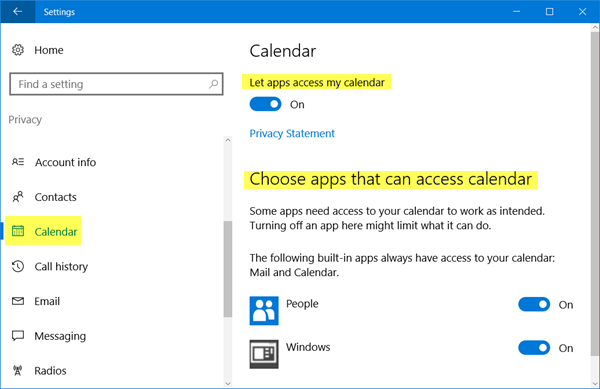
Ele removerá completamente a seção Agenda do relógio da barra de tarefas. No entanto, se você usar a Agenda mas não quiser obtê-la nessa seção, você pode clicar diretamente em
No entanto, se você usar a Agenda mas não quiser vê-la nesta seção, você pode simplesmente clicar no botão
Ocultar agenda
botão.
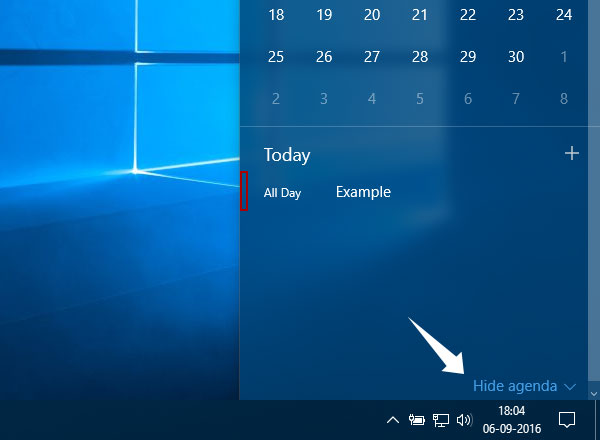
É tudo o que há a fazer. É só isso! Isto é tão simples como disse. Clique
Aqui estão mais algumas dicas e truques do Windows 10 que você pode querer chek out.
RECOMENDADO: Clique aqui para solucionar erros do Windows e otimizar o desempenho do sistema
O autor Davi Santos é pós-graduado em biotecnologia e tem imenso interesse em acompanhar os desenvolvimentos de Windows, Office e outras tecnologias. Silencioso por natureza, é um ávido jogador de Lacrosse. É recomendável criar primeiro um Ponto de Restauração do Sistema antes de instalar um novo software e ter cuidado com qualquer oferta de terceiros durante a instalação do freeware.
